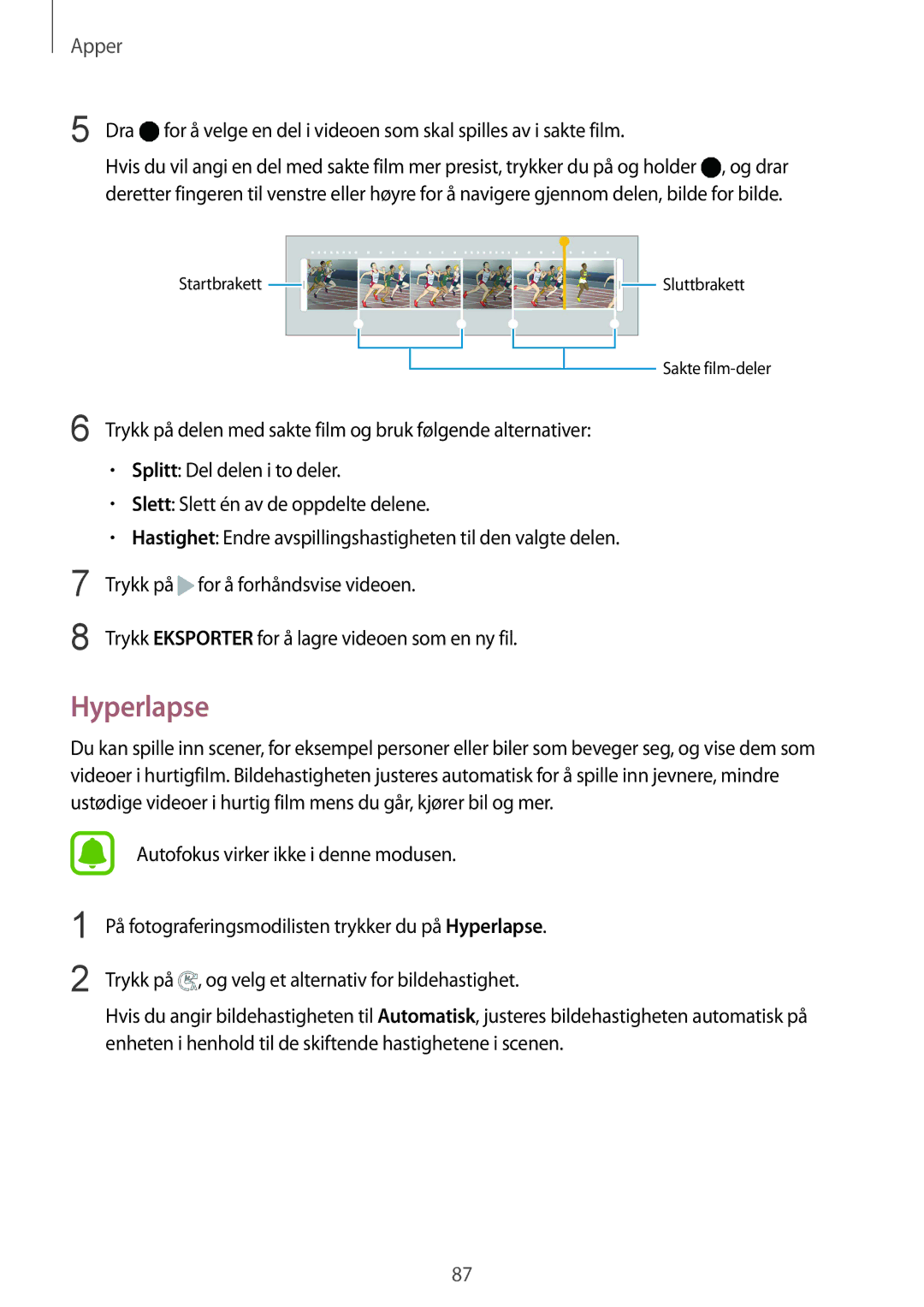Apper
5 Dra ![]() for å velge en del i videoen som skal spilles av i sakte film.
for å velge en del i videoen som skal spilles av i sakte film.
Hvis du vil angi en del med sakte film mer presist, trykker du på og holder ![]() , og drar deretter fingeren til venstre eller høyre for å navigere gjennom delen, bilde for bilde.
, og drar deretter fingeren til venstre eller høyre for å navigere gjennom delen, bilde for bilde.
6
7
8
Startbrakett |
|
|
|
|
|
|
|
|
| Sluttbrakett |
|
|
|
|
|
|
|
|
| ||
|
|
|
|
|
|
|
|
|
|
|
|
|
|
|
|
|
|
|
|
|
|
|
|
|
|
|
|
|
|
|
|
|
Sakte
Trykk på delen med sakte film og bruk følgende alternativer:
•Splitt: Del delen i to deler.
•Slett: Slett én av de oppdelte delene.
•Hastighet: Endre avspillingshastigheten til den valgte delen.
Trykk på ![]() for å forhåndsvise videoen.
for å forhåndsvise videoen.
Trykk EKSPORTER for å lagre videoen som en ny fil.
Hyperlapse
Du kan spille inn scener, for eksempel personer eller biler som beveger seg, og vise dem som videoer i hurtigfilm. Bildehastigheten justeres automatisk for å spille inn jevnere, mindre ustødige videoer i hurtig film mens du går, kjører bil og mer.
1
2
Autofokus virker ikke i denne modusen.
På fotograferingsmodilisten trykker du på Hyperlapse.
Trykk på ![]() , og velg et alternativ for bildehastighet.
, og velg et alternativ for bildehastighet.
Hvis du angir bildehastigheten til Automatisk, justeres bildehastigheten automatisk på enheten i henhold til de skiftende hastighetene i scenen.
87